Тест драйвера ккт команда не поддерживается в данном режиме
Обновлено: 07.07.2024
Немного предыстории. Работая в тех. поддержке постоянно приходится сталкиваться с тем, что люди ошибаются, это нормально, каждый имеет право ошибаться, главное на этом не зацикливаться. Некоторые ошибки удивляют своей нелогичность, но еще больше удивляет, что одни и те же ошибки делают разные люди, а раз так, то это уже тенденция. Там где модель ККМ имеет принципиальное значение, то она будет отдельно указана при рассмотрении.
После программирования времени, ККМ перестал работать.
Краткое описание ошибки. ККМ включается, но не пробивает чеки и не снимает Х-отчет. Запрос состояния ККМ показывает, ККМ находится в режиме «6, Ожидании подтверждения ввода даты». Соответственно, ККМ заблокирована по этому режиму, до тех пор, пока не поведется операция подтверждения даты.
Возможные причины появления ошибки. Попытка запрограммировать дату, которая указана в окошке слева от клавиши «Установить дату», как правило, эта дата и текущая дата различаются. И если нажать клавишу «Установить дату» фискальный регистратор позволяет, то выполнить команду «Подтвердить дату» выполнить отказывается, и выдает ошибку «(19) Текущая дата меньше даты последней записи в ФП».
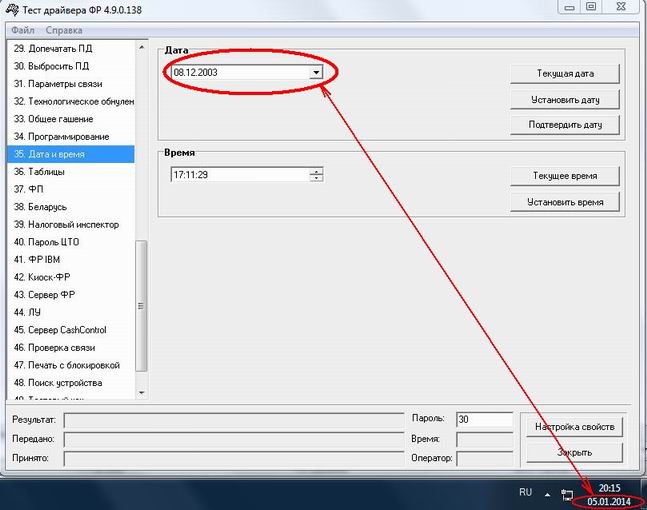
Пример окна теста драйвера ККМ, на вкладке программирования времени. На скриншоте показана разница текущей даты и программируемой даты.
Устранение проблемы. Нажать поочередно три клавиши
Нажимаем клавишу «Текущая дата» (окошко с датой заполнится текущей датой)
Затем нажать клавишу «Установить дату», не пугайтесь, ККМ выдаст ошибку, «(115) Команда не поддерживается в данном режиме».
Затем нажать клавишу «Подтвердить дату» Если ККМ выдал «(0) Ошибок нет», значит, проблема решена.
Комментарии автора. Нелогичность этой ошибки, что в 100 случаях из 100, оператор пытался запрограммировать время. Попытки выяснить, почему при программировании времени, вместо клавиши «Установить время», нажимается клавиша «Установить дату», ни к чему не приведет, даже не теряйте время. А статистика говорит о том, что каждая десятая попытка запрограммировать время, дает вот именно такой результат.
На ККМ Штрих-ФР-К горит красный индикатор – «Ошибка», кассовая лента заправлена в ККМ
Краткое описание ошибки. ККМ Штрих-ФР-К из программного обеспечения выдает ошибку «Нет бумаги», на передней панели постоянно горит индикатор «Ошибка». Оператор утверждает, что кассовая лента заправлена.
Возможные причины появления ошибки. Причин такого поведения ККМ Штрих–ФР-К может быть несколько. Самая распространенная оператор забыл, что у ККМ два принтера чековый и контрольный, а проверяет оператор наличие кассовой ленты только в чековом принтере. Вторая причина обычно возникает после установки нового рулона кассовой ленты. Кассовая лента заправлена в ККМ, а рычаг прижима термопечатающей головки (ТПГ) не был установлен в рабочее положение.
Устранение проблемы.
В случае забывчивости оператора ККМ, достаточно напомнить о наличии принтера контрольной ленты, дальше оператор дальше все сделает сам. Если вдруг оператор забыл, как заправлять кассовую ленту, подсказки есть на обеих крышках ККМ, правда есть одно но, лично мы обучаем операторов ККМ, устанавливать кассовую ленту несколько не так, как это показано на картинке. Но в целом, картинки все таки помогают.
В случае если оператор забыл перевести рычаг прижима ТПГ в рабочее положение, картинки с крышки помогут выяснить какое положение рычага рабочее, а какое заправочное. Тут есть одно но, на картинке крышки чекового принтера под цифрой 2 обозначено положение рычага прижима ТПГ и рабочее (верхняя картинка) и заправочное (нижняя картинка)
 |  |
| Рычаг прижима ТПГ в рабочем положении, ошибка "Нет бумаги" отсутствует | Рычаг прижима ТПГ в заправочном положении, ошибка "Нет бумаги" появляется |
Комментарии автора. Ошибка прогнозируемая, но довольно сложно обнаруживаемая, если оператор ККМ отказывается признавать наличие контрольного принтера. Картинки, с обратной стороны обеих крышек, очень помогают в консультации по телефону оператора ККМ, у которого нет возможности выйти в интернет.

Фото подтверждающее наличие второго принтера у ККМ Штрих-ФР-К.
На ККМ Штрих-ФР-К моргает красный индикатор – «Ошибка».
Краткое описание ошибки. ККМ Штрих-ФР-К при выполнении любой команды печати, выдает ошибку «(113) Ошибка отрезчика».
Возможные причины появления ошибки. Заклинило отрезчик, причин может быть множество, попал мусор под нож отрезчика, износ отрезчика, зажевала бумагу и т.п..

Устранение проблемы.

надо слегка отогнуть защелку от корпуса отрезчика (не путать с синим рычагом прижима ТПГ)

потянуть отрезчик на себя

снять два Х отчета
Если все пункты выполнены, а ошибка не ушла, то самостоятельно устранить проблему не удастся, требуется вмешательство специалиста.
Комментарии автора. Простая по сути неисправность, но вот откинуть отрезчик, объяснить по телефону довольно сложно, думаю картинки упростят задачу.
Бывают ситуации, когда вы приобрели контрольно-кассовую технику (ККТ), подключили к ней фискальный накопитель (ФН). Но при попытке фискализации появляется уведомление « Не поддерживается в данном режиме устройства » (ошибка -16). Как поступить в такой ситуации? Как следует из текста данной ошибки, на вашем ККТ не верно выставлен режим устройства, который необходимо изменить. Ниже разберём, суть данной проблему и способы ее решения.
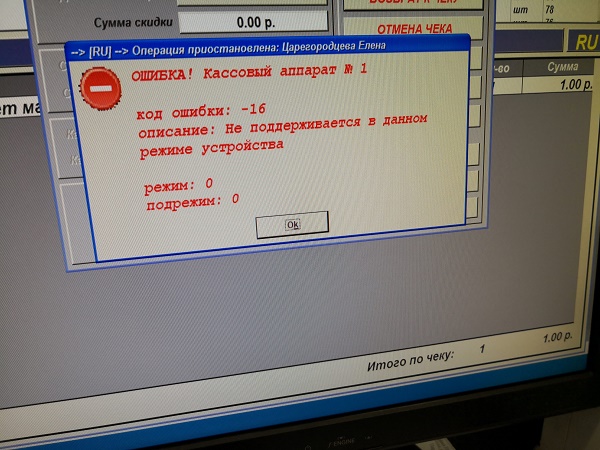
Причины ошибки 16
Данная ошибка в ККТ и ФН может возникнуть при следующих ситуациях:

- При подключении нового ККТ (к примеру, 5199 ККТ 77Ф) с вставкой ФН и попытке фискализации;
- При закрытии смены через драйвер контрольно-кассовой машины (ККМ) и указании Z-отчёта;
- При запуске утилиты регистрации на новом ККТ;
- Во время запуска утилиты нового инспектора на новом ККТ;
- При попытке печати кассового чека.
| Причина | Особенности |
|---|---|
| Случайный сбой в работе девайса | Может быть вызван техническими неполадками. |
| Выбран некорректный режим устройства | К примеру, вместо режима «Отчёт с гашением» выбран любой другой альтернативный режим. |
| Дата и время не синхронизированы | Потому могут отличаться, что приводит к сбою в работе системы и появлению ошибки 16. |
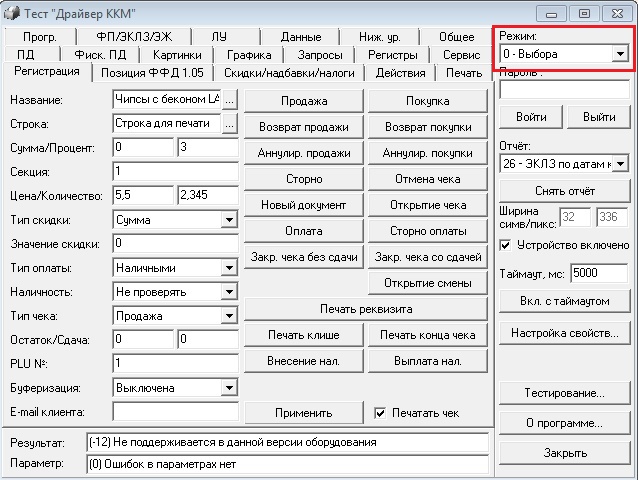
Что делать, если возник случайный сбой в системе
Первым делом рекомендуем просто перезапустить вашу ККТ . Если ошибка №16 вызвана случайным сбоем, то перезагрузка устройства позволит решить возникшую проблему.
Синхронизация дату и время
Популярной причиной ошибки №16 является не синхронизированные дата и время на устройстве. При необходимости введите корректные дату и время . К примеру, на аппаратах от «Эвотор» необходимо войти в « Настройки », далее выбрать « Обслуживание кассы », где выполнить соответствующие операции.
Изменение режима устройства
Эффективным способом, позволяющим избавиться от ошибки «Не поддерживается в данном режиме устройства (-16)» является выставление оптимального режима устройства. Эффективный результат давал выбор режима 3 « Отчет с гашением ».

После этого смена обычно бывает закрыта.
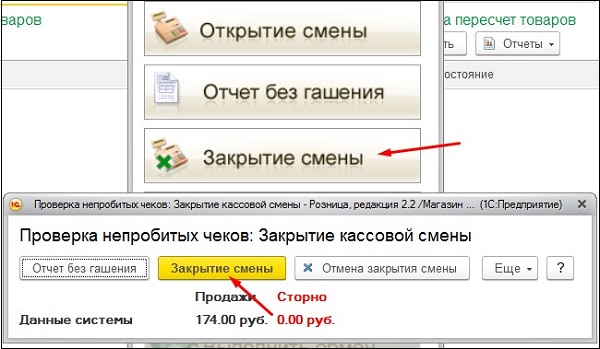
Выполнение технобнуления
Хорошим вариантом, позволяющим устранить ошибку, когда не поддерживается операция в данном режиме устройства является выполнения технического обнуления устройства.
Для этого необходимо:
- Перейти в « Настройки »;
- Там выбрать « Обслуживание кассы »;
- Затем « Дополнительные операции »;
- И потом « Техническое обслуживание ».
Если же версия ККТ у вас ниже 4544, то будет необходимо вскрыть устройство, для чего понадобится обратиться в сервисный центр.
Проверка данных порта ОФД устройства при ошибке -16
Также будет необходимо проверить адрес и порт ОФД , для чего перейдите в Настройки, и выберите там «ОФД».
Выбор основной системы налогообложения
Если ККТ зарегистрировали на нескольких системах налогообложения, то понадобится выбрать основную СНО . Для этого перейдите в раздел « Настройки », там выберите « Обслуживание кассы », и затем « Дополнительные операции ».

Извлечение аккумулятора на какое-то время
Также решить ошибку 16 позволяло временное извлечение аккумуляторов устройства (примерно на минуту). Извлеките батарею, подождите минуту-две, после чего установите ее обратно. Рассматриваемая ошибка может исчезнуть.

Заключение
В нашем материале мы разобрали, каковы условия и причины появления ошибки «Не поддерживается в данном режиме устройства (-16)», и что можно сделать в возникшей ситуации. Используйте весь перечень изложенных нами советов, это позволит устроить указанную дисфункцию на вашем ПК.
В данном режиме не доступно редактирование некоторых полей таблиц, а также некоторых операций, например открытия смены, так как она уже открыта.
В данном режиме можно проводить фискальные операции связанные с формированием чеков.
Из режима можно выйти закрыв смену:

2. Открытая смена, 24 часа кончились.
В данный режим ККТ входит когда смена превысила 24 часа, либо когда показания таймеров на ФН и ККТ расходятся.
В этом режиме недоступны никакие операции кроме снятия отчета без гашения или операции закрытия смены:

3. Закрытая смена.
В данном режиме доступны все операции кроме проведения продаж.
Если начать бить чеки через Тест Драйвера, то смена откроется автоматически. Другие же кассовые программы могут попросить открыть смену в своем меню.
4. Ожидание подтверждения ввода даты.
В данном режиме не поддерживаются никаких операций кроме “Подтвердить дату”.
Чтобы войти в данный режим, нужно в режиме закрытой смены нажать кнопку установки даты.
Чтобы выйти из данного режима, нужно нажать кнопку [Подтвердить дату]:

Если дата при нажатии на кнопку “Установить дату” не совпадает с датой при которой нажимается “Подтвердить дату”, то операция подтверждения даты не пройдет. Если неизвестно какая дата была, то из этого режима выйти можно только с помощью технологического обнуления.
5. Открытый документ.
Открыт документ. В этом режиме разрешены операции по добавлению позиций, передаче тегов в состав тега или позиций. Чтобы выйти из этого режима нужно выполнить операцию по закрытию или отмене чека.

Если закрыть чек, то пройдет фискальная операция и данные переданные в состав фискального документа запишутся в ФН, будут переданы в ОФД, а затем в ФНС. Закрыть чек:

Если возникнет ошибка 88. Ожидание команды продолжения печати, то следует продолжить печать:

Если ни одна из кнопок не помогает, то следует выполнить техобнуление
6. Режим разрешения технологического обнуления.
Техобнуление делать не надо , если есть связь с онлайн-кассой, и требуется сбросить настройки таблиц по умолчанию. Чтобы сбросить таблицы по умолчанию нужно “Инициализировать таблицы” в “Настройках свойств” - “Сервис”, а затем выключить и включить онлайн-кассу.
Техобнуление делается при
-
;
- если онлайн-касса в режиме подтверждения даты и времени, а дату, указанную первоначально, забыли;
- если онлайн-касса в режиме продолжения печати, но ни кнопка “Адм.Отмена чека” ни “продолжить печать” не помогают выйти из этого режима;
- если требуется откатить дату и время при открытой смене;
- требуется обнулить показания счетчиков, кроме счетчиков необнуляемой суммы. Счетчик необнуляемой суммы сбрасывается по другой инструкции .
Чтобы выполнить техобнуление, требуется перевести аппарат в режим разрешения технологического обнуления .
В этот режим аппарат можно перевести двумя способами
1) Лёгкий путем (пере)записи прошивки, даже если она уже последняя. Можно сделать даже удаленно.
2) Сложный путем размыкания джампера.
Лёгкий способ:
Проделайте операцию обновления прошивки . Разбирать аппарат не придется. Если прошивку выполнить невозможно, то делаем по сложному способу.
Прошивки для онлайн кассы: rr-electro, штрих-м
Сложный:
Техобнуление через джампер. Требуется если
-
не устанавливается из-за неправильных настроек сети в таблицах и нет возможности подключиться по RS-232 чтобы все настроить правильно
- нет возможности сделать техобнуление прошивкой
Сохраните таблицы , если есть связь с аппаратом. Выключите аппарат. Разберите аппарат. Найдите на плате батарейку. Снимите джампер возле батарейки и верните его назад.
Если аппарат доработан с помощью Устройства модернизации, то разомкнуть джампер нужно на Устройстве модернизации разобрав его. Отключите Micro-USB провод идущий к УМ от компьютера, иначе УМ получает питание 5v через USB и техобнуление не состоится:

Соберите аппарат и установите связь .
Аппарат будет в “Режиме разрешения техобнуления”.
Установите связь с аппаратом.
Настройка свойств - Сервис - 01.Технологическое обнуление - 02.Установить максимальную скорость - 03.Установить текущее время и дату

Люди, которые в последнее время перешли на применение различных онлайн-касс, периодически сталкиваются с разнообразными ошибками. Одна из них имеет код «-16», что расшифровывается как «Не поддерживается в данном режиме устройства».
Естественно, возникающая ошибка препятствует дальнейшему использованию оборудования. А, учитывая его специфику, часто приводит к потере прибыли и клиентов торговой точки или организации. Поэтому крайне важно оперативно найти эффективное решение, чтобы избавиться от этой неприятности.

В нашей статье мы сначала расскажем о том, как устранить этот сбой на таких ККМ, как АТОЛ и Эватор. А после этого – предложим ознакомиться с универсальной инструкцией по избавлению от данной неприятности.
АТОЛ – решение
При использовании этой модели практически всегда причиной является неправильно выставленные временные настройки. Исправляется в данном кассовом аппарате следующим образом:
- Перейти в «Тест АТОЛ»;
- Активировать вкладку, которая называется «Сервис»;
- Совершить переход в «Общий драйвер ККМ»;
- Выставить правильное время и подтвердить свои действия.

Удостовериться в том, что требуется именно это решение, достаточно просто. Необходимо запустить сам тест и дождаться появления информации на экране. Если там есть такие строки:
- Текущий режим: Дополнительный;
- Расширенный режим: Ввод времени после замены ядра.
То избавиться от ситуации можно только выставлением временных параметров.
Эватор – избавление от ошибки
Эватор – еще одна модель кассового онлайн-оборудования, на которой часто встречается подобная неприятность. Что делать:

Теперь можно попытаться осуществить операцию по продаже чего-либо, чтобы удостовериться в отсутствии данной ошибки.
Если результат отрицательный, переходим ко второму этапу:
- Зайти в раздел «еще». В нем выбрать «резервное копирование», чтобы создать копию;
- На пару минут извлечь используемые аккумуляторные батареи. Вставить заново и включить устройство;
- В подразделе «Обслуживание кассы» выставить корректные временные параметры;
- Осуществить сначала гашение, а потом и техническое обнуление способами, описанными выше.
После этого проблема будет гарантировано устранена.
Универсальные методики избавления от этой ошибки
Итак, изначально советуем вам ознакомиться со списком ситуаций, при которых подобная ошибка чаще всего и возникает. Чтобы, как говориться, всегда быть начеку:
- Во время проведения процедуры фискализации, которой предшествует установке фискального накопителя в новый кассовый аппарат;
- При попытках совершения закрытия смены, если это делается через драйвер ККМ;
- Часто встречается во время осуществления регистрационной процедуры на новенькой кассе. Или при запуске специальной утилиты «Новый инспектор»;
- Во время распечатывания кассового чека, что особенно неприятно, так как в этот момент обычно завершения операции ожидает очередной клиент.
Казалось бы, ситуаций достаточно много, но на самом деле это состояние обычно возникает из-за трех основных причин:
- Кратковременный сбой;
- Попытка задействовать действительно некорректный режим;
- Отсутствие синхронизации в используемых временных параметрах.
Учитывая все выше сказанное, специалисты подготовили достаточно подробную инструкцию, которая позволяет избавиться от ошибки с кодом «-16»:
Перезагрузка
Естественно, изначально стоит исключить из возможных причин неисправности такой вариант, как кратковременный сбой.
Для этого достаточно перезапустить ККТ и оценить результат.
Синхронизация временных параметров
Обычно внести необходимые настройки можно через раздел «Обслуживание кассы». А он, естественно, находится в меню Настройки.
Смена режима ККТ
Чаще всего подобный функционал можно найти в тесте драйверов печати. После перехода на страницу этого теста, необходимо выполнить следующее:
- В правой части экрана поменять режим на «Отчет с гашением»;
- Воспользоваться кнопочкой, расположенной ниже – «Войти»;
- В центральной части открытого окна активировать вкладку «отчеты»;
- В первой строке (тип отчета) выставить «суточный отчет с гашением».

Это приведет к закрытию смены. После чего можно открыть новую и проверить функциональность системы, попытавшись осуществить продажу с распечаткой чека.
Техническое обнуление
Этот метод доступен только в тех случаях, когда используется прошивка от 5444-ой версии:
- Перейти в Настройки;
- Кликнуть на раздел «обслуживание ККТ/кассы»;
- Нажать на «доп.операции»;
- Воспользоваться требуемым функционалом, позволяющим выполнить тех.обнуление.
Проверка порта и адреса ОФД
В настроечном меню есть специальный раздел, который называется ОФД. В него необходимо зайти и внимательно пересмотреть введенные данные. Не должно быть ошибок в адресе серверов ОФД и используемом порте.
Выставление правильной системы налогообложения
Даже если их несколько – это не является проблемой:
Временное отключение электропитания
Обычно такие устройства используются отдаленно. То есть, они функционируют за счет установленных внутрь аккумуляторных батарей. Если это так, то рекомендуется вытащить их на несколько минут. Естественно, исключить стоит и вероятность подачи электроэнергии с помощью кабеля.
Часто после возобновления подачи энергии на ККТ ситуация полностью меняется и ничто не препятствует дальнейшему использованию кассы по назначению.
Отзывы
Какой из вариантов помог? Давайте об этом узнаем, благодаря возможности почитать отзывы людей по этому поводу:
Читайте также:

